- ავტორი Jason Gerald [email protected].
- Public 2024-01-15 08:18.
- ბოლოს შეცვლილი 2025-06-01 06:06.
ეს wikiHow გასწავლით თუ როგორ შეცვალოთ ხმა, რომელიც უკრავს iPhone სიგნალის ჩაქრობისას.
ნაბიჯი
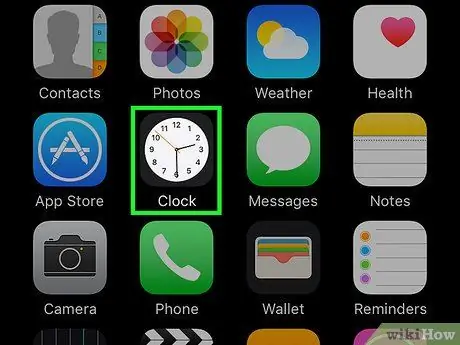
ნაბიჯი 1. გახსენით საათი აპლიკაცია
ეს არის აპლიკაცია, რომელსაც აქვს თეთრი საათის გვერდი და შავი ჩარჩო.
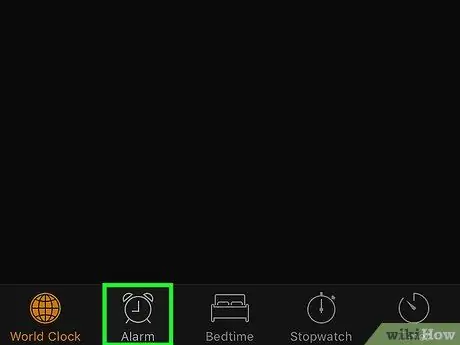
ნაბიჯი 2. შეეხეთ სიგნალიზაციის ზოლს
ეს ზოლი ეკრანის ბოლოშია.
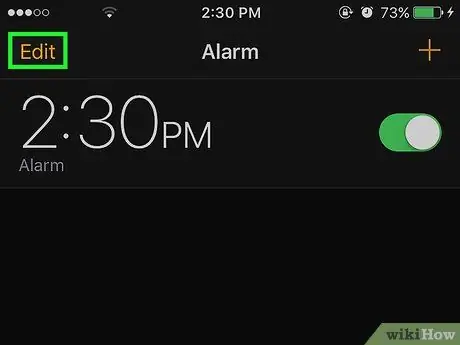
ნაბიჯი 3. შეეხეთ რედაქტირებას
ის ეკრანის ზედა მარცხენა კუთხეშია.
ბარი, რომელსაც ამჟამად ათვალიერებთ, მონიშნული იქნება ფერით

ნაბიჯი 4. შეეხეთ განგაშის ერთ -ერთ ვარიანტს
ეს ვარიანტი ნაჩვენებია საათის ნომრის სახით.
თუ გირჩევნიათ შექმნათ ახალი სიგნალიზაცია, შეეხეთ ღილაკს " + ”ეკრანის ზედა მარჯვენა კუთხეში.

ნაბიჯი 5. შეეხეთ ხმას
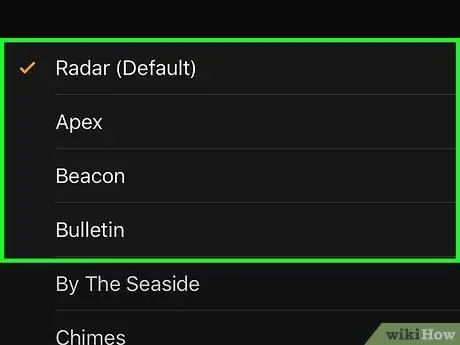
ნაბიჯი 6. შეეხეთ თქვენთვის სასურველ ხმას ან სიმღერას
გამშვები ნიშანი მიუთითებს, რომ ვარიანტი დაყენებულია. თქვენ უნდა გადახვიდეთ ქვემოთ, რომ ნახოთ ყველა ვარიანტი.
- როდესაც ხმას შეეხებით, თქვენ მიიღებთ წინასწარ განხილვას, თუ როგორ ჟღერს სიგნალიზაცია.
- თქვენ ასევე შეგიძლიათ დააყენოთ სიმღერა, რომელსაც ინახავთ თქვენს iPhone- ზე მაღვიძარას. შეეხეთ აირჩიე სიმღერა (აირჩიეთ სიმღერა) და შეგიძლიათ მოძებნოთ ჩამოთვლილი კატეგორიების გამოყენებით, როგორიცაა შემსრულებელი, ალბომი, სიმღერა და ა.
- შეეხეთ ვიბრაცია (ვიბრაცია) ამ მენიუში ვიბრაციის შაბლონის შესაცვლელად, როდესაც მაღვიძარა ისმის.






